A continuación seguimos con los pasos necesarios para conectar VMware a una SAN iSCSI.
Una vez creado el vSwitch y los puertos VMkernel, haber habilitado el iniciador iSCSI por Software y haber configurado los iSCSI Targets, proseguimos con la configuración de multipathing para los Datastores VMFS que se encuentran en la SAN iSCSI.
Introducción
Para mantener una conexión constante entre un host ESX/ESXi y su storage, VMware soporta funcionalidades de multipathing. Multipathing es una tecnica que permite utilizar más de una ruta fisica para transferir datos entre el host y un dispositivo de almacenamiento externo.En caso de una falla de cualquier elemento en una red SAN, ya sea un adaptador de red, un switch o un cable, el host puede cambiar a otra ruta fisica, la cual no utiliza ninguno de los componentes con problemas. Este proceso de cambio de ruta es conocido como Path Failover.
Adicionalmente al Path Failover, Mutipathing provee balanceo de carga, distribuyendo la carga de I/O entre multiples rutas fisicas. El balanceo de carga reduce o remueve potenciales cuellos de botella.
El I/O de una VM puede ser retrasado por hasta 60 segundos mientras se realiza el proceso de Path Failover. Estas demoras le permiten a la SAN estabilizar estabilizar su configuracion despues de los cambios en la topologia. Generalmente estas demoras en el I/O pueden ser más extensas en arreglos activo-pasivos que en arreglos activo-activos. En algunos casos puede ser necesario realizar configuraciones adicionales en las maquinas virtuales para evitar problemas en los servicios producto de estas demoras en el I/O.
Para administrar Multipathing, VMware utiliza una capa especial de VMkernel, la PSA (Pluggable Storage Architecture), que es un framework abierto y modular, que permite coordinar las operaciones simultaneas de multiples plug-ins de multipathing (MPP).
El plug-in de multipathing que ESX/ESXi provee por defecto es el "VMware Native Multipathing Plug-in" o NMP, el cual es un modulo extensible que administra sub-plugins. Hay dos tipo de sub-plugins de NMP:
- Storage Array Type Plug-Ins (SATPs). SATP se preocupa de manejar los Path Failovers para un arreglo de Storage.
- Path Selection Plug-Ins (PSPs). PSP se preocupa de determinar cual ruta fisica es usada para emitir un requerimiento I/O a un dispositivo de Storage.
NMP asigna un PSP por defecto para cada dispositivo logico basado en el SATP asociado con la ruta fisica para ese dispositivo, sin embargo esta asignacion puede ser sobrescrita. Por defecto VMware NMP soporta los siguientes PSP:
- MRU (Most Recently Used): Selecciona la ruta que el host uso más recientemente para acceder a un dispositivo de storage. Si esta ruta llega a encontrarse no disponible, el host cambia a una ruta alternativa y la continua utilizando mientras ésta se encuentre disponible. MRU es la politica de multipathing por defecto para arreglos activo-pasivo.
- Fija o Fixed: Utiliza la ruta designada como preferida si esta ha sido configurada. De lo contrario utiliza la primera ruta descubierta que se encuentre funcionando correctamente. Si el host no puede usar la ruta preferida, selecciona una ruta alternativa disponible en forma aleatoria. El host vuelve a utilizar la ruta preferida tan pronto como dicha ruta vuelva a encontrarse disponible. Esta politica es la politica por defecto para arreglos activo-activo.
- Round Robin: Utiliza un algoritmo de seleccion de rutas que va rotando a través de todas las rutas activas disponibles, permitiendo balanceo de carga a traves de las rutas.
Configuración de Multipathing para iSCSI
Para configurar el multipathing en nuestros hosts ESX/ESXi, debemos realizar dicha configuración en cada uno de los Datastores asignados a los hosts a traves de iSCSI| Estando conectados al host ESX/ESXi o a vCenter, nos dirigimos al Tab de configuración del Host y nos dirigimos a la sección "Storage". Seleccionamos uno de los Datastores de nuestro Storage iSCSI y hacemos click en "Properties" | |
| A continuación se nos muestra los detalles del Datastore seleccionado. Se hace click sobre el boton "Manage Paths" para continuar. | |
| En nuestro caso, por defecto VMware seleccionó la politica MRU (Most Recently Used) para acceder a esta Datastore en la SAN iSCSI. Esta politica es seleccionada al tratarse de un arreglo iSCSI del tipo activo-pasivo. En nuestro caso modificaremos la politica para utilizar Round Robin como politica de Multipathing. | |
| Seleccionamos "Round Robin (VMware)" de la lista de seleccion de Paths y luego presionamos el boton "Change". Luego de unos segundos la configuración quedará de la siguiente forma. | |
| Finalmente cerramos las propiedades del Datastore haciendo click en Close. Al volver a la lista de Datastores disponibles en la sección "Storage", podemos ver que los Datastores estan utilizando Round Robin como politica de Multipathing, y que ven todos los caminos disponibles. |
Al completar estos pasos ya contamos con Datastores VMFS a traves de nuestra red iSCSI, y configurados para usar la politica de Multipathing que nos permita asegurar conectividad continua hacia nuestro storage iSCSI, además de proveer balanceo de carga para las conexiones iSCSI. En los siguientes articulos detallaremos como habilitar Jumbo Frame y otras consideraciones como el uso de CHAP para asegurar las comunicaciones iSCSI.






















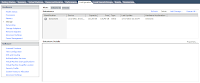



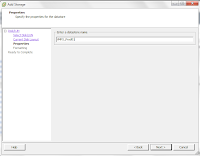












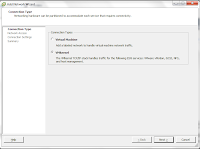
















_1078_530_529.png)



